联想 Lenovo S205 笔记本拆解
联想笔记本拆机过程
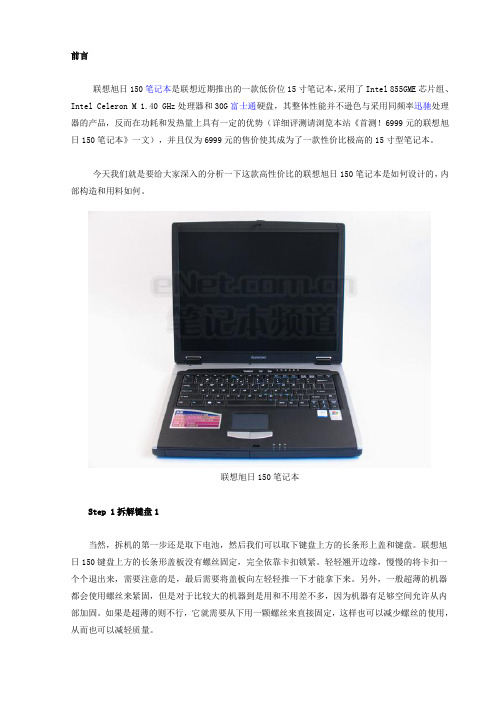
前言联想旭日150笔记本是联想近期推出的一款低价位15寸笔记本,采用了Intel 855GME芯片组、Intel Celeron M 1.40 GHz处理器和30G富士通硬盘,其整体性能并不逊色与采用同频率迅驰处理器的产品,反而在功耗和发热量上具有一定的优势(详细评测请浏览本站《首测!6999元的联想旭日150笔记本》一文),并且仅为6999元的售价使其成为了一款性价比极高的15寸型笔记本。
今天我们就是要给大家深入的分析一下这款高性价比的联想旭日150笔记本是如何设计的,内部构造和用料如何。
联想旭日150笔记本Step 1拆解键盘1当然,拆机的第一步还是取下电池,然后我们可以取下键盘上方的长条形上盖和键盘。
联想旭日150键盘上方的长条形盖板没有螺丝固定,完全依靠卡扣锁紧。
轻轻翘开边缘,慢慢的将卡扣一个个退出来,需要注意的是,最后需要将盖板向左轻轻推一下才能拿下来。
另外,一般超薄的机器都会使用螺丝来紧固,但是对于比较大的机器到是用和不用差不多,因为机器有足够空间允许从内部加固。
如果是超薄的则不行,它就需要从下用一颗螺丝来直接固定,这样也可以减少螺丝的使用,从而也可以减轻质量。
拆解键盘1拆解键盘1Step 2 拆解键盘2拆下盖板后,就可以轻松的取下键盘了。
键盘的上下方均有卡扣,而且还有两个螺丝固定,将螺丝拧下后向屏幕方向轻轻推动,键盘下方的卡扣就会脱出,然后将键盘与主板的接口断开就可以取下键盘了。
拆下盖板后拿下键盘将键盘与主板的接口断开就可以取下键盘键盘Step 3 机身构造1这时,机身内的大致构造就展现在我们眼前了,开关键、无线网卡槽和CPU上方的保护板拆掉螺丝后可以取下。
机身内的大致构造就展现在我们眼前按键Step 4 机身构造2在机身后部左右两边各有一个螺钉,将它们取下后,整个屏幕就可以拿下来的,可以看到,屏幕通过两个圆柱形的金属棍插进机身内,使其固定。
机身后部左右两边各有一个螺钉转轴金属棍插进机身内Step 5 拆解显示屏1此时要注意,显示器的数据线和无线网卡数据线还在机身内,需要将固定显示器的数据线的螺钉取下,将接口拔出。
笔记本拆机过程
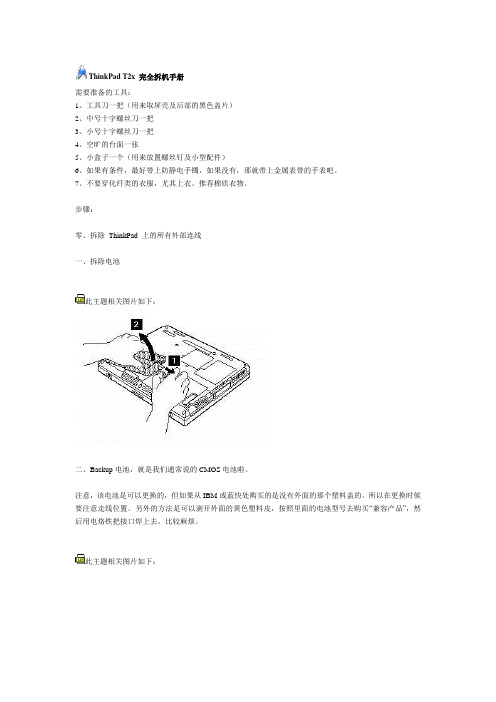
ThinkPad T2x 完全拆机手册需要准备的工具:1、工具刀一把(用来取屏壳及后部的黑色盖片)2、中号十字螺丝刀一把3、小号十字螺丝刀一把4、空旷的台面一张5、小盒子一个(用来放置螺丝钉及小型配件)6、如果有条件,最好带上防静电手镯,如果没有,那就带上金属表带的手表吧。
7、不要穿化纤类的衣服,尤其上衣。
推荐棉质衣物。
步骤:零、拆除ThinkPad 上的所有外部连线一、拆除电池此主题相关图片如下:二、Backup电池,就是我们通常说的CMOS电池啦。
注意,该电池是可以更换的,但如果从IBM或蓝快处购买的是没有外面的那个塑料盖的。
所以在更换时候要注意走线位置。
另外的方法是可以剥开外面的黄色塑料皮,按照里面的电池型号去购买“兼容产品”,然后用电烙铁把接口焊上去,比较麻烦。
此主题相关图片如下:这是Backup电池的走线图,框框中的是拆除该配件时使用的螺丝的规格,第一列中的是图示所标注的步骤号,第二列中的是螺丝的长度及直径,第三列中的是螺丝的具体规格吧。
注意:拆机原则,如果不能确保可以记住所有的螺丝的位置,那就按照拆机步骤把螺丝按次序分类放置。
此主题相关图片如下:三、拆硬盘此主题相关图片如下:在拔出硬盘盒的时候,要将LCD打开。
在安装的时候,要确保硬盘被正确插入,尤其是使用薄型硬盘的机器,如果没有水平插入硬盘,会造成硬盘无法识别,没有关系,重新拔出来,仔细插就可以了。
此主题相关图片如下:四、这是内存Notes:1、步骤1的螺丝是不能被完全取下的。
2、取内存的时候请不要直接触摸内存颗粒,小心的拿着PCB板的边缘。
3、安装内存的时候,要让内存的金手指尽可能深的插入底座中此主题相关图片如下:五、Mini PCI适配器这里面就是Modem/网卡了。
这个螺丝也是不能被取下的。
此主题相关图片如下:第3步骤取下的是一个金属屏蔽盖,是卡在插槽上面的。
小心取下,小图中,标注A的联线是网卡连线,这条连线直接连接到主机背后的RJ45接口上。
笔记本各个部件拆解详细教程

图文并茂!笔记本各个部件拆解详细教程{Y}年{M}月{D}日来源:IT168 编辑:洋溢【我要评论】拆卸笔记本电脑是有风险的,几乎每一个品牌都会提醒你,因自行拆卸造成的故障均不保修范围内。
这是因为笔记本电脑体积小巧,构造非常精密,如果贸然拆卸,很可能会导致笔记本电脑不能工作或者损坏部件。
但是学会拆卸笔记本电脑也有好处,第一它可以帮助你判断笔记本电脑的质量。
笔者拆过一些笔记本电脑,但凡一线品牌的笔记本电脑,内部总是整整齐齐,各种部件和走线都透着精致,而其他一些品牌,要么连线飞渡南北,要么做工粗糙。
质量的高下,由此可见一斑。
第二通过拆卸笔记本电脑,了解笔记本的结构,有助于打破对笔记本电脑的神秘感。
笔记本需要简单的升级或者遇到一些小故障,就不必假手于人。
另外拆开笔记本电脑后,你就会发现它虽然精密,但是在结构上与台式机并无二致,如果里面的各种部件能够在市场上出售,相信自己组装一台笔记本电脑绝对不是难事。
拆机前的准备工作——收集资料如果你对要拆的这款笔记本了解的并不多,拆解前,首先应该研究笔记本各个部件的位置。
建议先查看随机带的说明手册,一般手册上都会标明各个部件位置的标明。
少数笔记本厂商的官方网站,提供拆机手册供用户下载,这些手册对拆机有莫大的帮助。
拆机前的准备工作——看懂标识符在拆机前,我们还要了解下笔记本底部的各种标识符,这样想拆下哪些部件就能一目了然!先上一张Pavilion tx1000的底部图片作示例,点击图片查看大图只要拨动电池标识边上的卡扣,就可以拆卸电池固定光驱的螺丝,拧下后才可以拆卸光驱某些光驱是卡扣固定,只要扳动卡扣就可以拆卸光驱。
此类光驱多支持热揷拔,商用笔记本多支持此技术内存标识,通常内存插槽有两颗螺丝固定需要注意的是,不带内置无线网卡的笔记本是不会有这标示的硬盘标识某些笔记本的键盘是用螺丝固定的,需要拧下底部的螺丝才能拆卸[NextPage]笔记本电脑尽管部件繁多,但固定方式不外乎两种。
LenovoG系列笔记本内存条、硬盘和CPU拆卸与升级方法

Lenovo G系列笔记本内存条、硬盘和CPU拆卸与升级方法Lenovo G系列笔记本(5年内)内存硬盘CPU拆卸与升级方法G430笔记本内存硬盘CPU拆卸与升级方法G450笔记本内存硬盘CPU拆卸与升级方法G460笔记本内存硬盘CPU拆卸与升级方法G470笔记本内存硬盘CPU拆卸与升级方法G480笔记本内存硬盘CPU拆卸与升级方法G550笔记本内存硬盘CPU拆卸与升级方法操作步骤:Lenovo G430笔记本内存硬盘CPU拆卸与升级方法 Lenovo G430笔记本D壳如图所示:拆卸内存硬盘CPU首先移除电池模块:首先向右移动电池卡扣如图所示:之后用左手向左释放卡扣不松手,同时右手由里向外移除电池操作如下图:电池拆卸完毕。
首先拆卸硬盘如下图所示:移除固定硬盘盖板的两颗螺丝,手按照箭头所以指方向斜向上移除硬盘盖板即可:移除硬盘盖板如下图所示:按照箭头所指方向向左移动硬盘之后下向上取出硬盘即可:接下来移除固定硬盘的四颗螺丝,之后可以对硬盘进行升级,根据机器的具体配置可以将硬盘升级到320g、500g、750g,可以根据用户需求为用户升级。
至此硬盘拆卸完毕,更换或者升级后按照正常安装方法安装。
接下来移除内存和CPU:首先移除内存CPU盖板,按照箭头所示移动盖板之后斜向右上方移除盖板即可:移除内存:双手释放内存卡扣,如图所示:当内存自动弹起之后按照45度角,取下内存即可,如图所示:至此内存拆卸完毕,此时可以升级内存,根据主机配置和CPU主板支持可以加装1G或者更高的内存。
拆卸CPU:首先移除风扇连线如图所示,之后移除固定风扇的三颗螺丝,如下图所示:接下来移除固定散热模组的5颗螺丝(其中一颗不同标注5)散热片与移除散热片之后图示用一字螺丝刀按照逆时针方向旋转固定CPU的底座180度,如下图所示:旋转之后如图所示:轻轻取下CPU即可。
此时可以对CPU进行更换或者升级。
详细内存硬盘CPU升级方法和配置可参考附件参考信息。
联想笔记本拆机教程

联想笔记本拆机教程现在电脑也可以说的是科技的进步,信息的传递一种体现,方便了人们之间的沟通和获取信息的渠道,因为人们可以通过上网来聊天和学习。
相对于这样一个信息时代,电脑可以方便我们掌握一些实时信息,以便于与时俱进。
但是一旦我们的联想电脑无缘无故的重启、卡机、无法启动、无法关机等等问题,如果其他方法不奏效,拆机是最直接的方式。
所以不妨通过店铺介绍的联想如何拆机来解决这些问题吧!一、联想拆机前的准备工作1、足够大的工作台,下面最好垫上软布,避免硬物划伤笔记本。
2、各种型号的螺丝刀(带磁性)、镊子、软毛刷(防静电的)、吹气球(俗名皮老虎)等工具。
3、准备螺丝收集盒(内分小格的)和记录纸。
由于笔记本电脑附件精细,螺丝长短不同,所以对不熟悉的机型记录下相关附件的大小、位置十分重要(用手机拍下也行哦~)。
拆解的部件、螺丝按类码放。
二、联想拆机动手前的处理1、静电处理拆机前,一定要对自身的静电进行处理,用手摸下铁器、洗手或使用专用防静电手套、防静手环等。
2、释放残电将笔记本电脑所用外接电源和电池拆除,然后按住电源开关几秒即可清除芯片、电路中的残电。
三、联想拆机步骤:1.拨动背面电池锁扣,卸下电池,按住电源开关几秒钟,清除残电,2.拧开内存盖螺丝,取下内存条;拧开硬盘盖螺丝,卸下硬盘3.这个时候,就该拆C面的键盘了。
键盘共有4个键盘螺丝。
卸下键盘这步千万小心别硬拽,后面可有脆弱的键盘数据线。
键盘数据线损伤轻则部分键失效,重则整个键盘报废。
4.松下5颗螺钉可取下屏蔽保护板,记住螺钉外观、长度及安装位置,安装时别装错,卸下液晶屏数据线固定螺钉,小心拔下数据线插头,卸下液晶屏转轴保护盖5.接着分别卸下外侧四边及前下角2颗固定螺钉,注意长短有别~拔卡具一定要注意,别损坏接口。
这样可以清理CPU风扇或给风扇上油了CPU温度过高一般是由于散热器片排风口被灰尘堵塞所致6.反转背面,继续卸螺钉,注意长短螺钉的位置,别到安装时弄错了,这样,前面板就可顺利取下来了。
ThinkPad 系列笔记本拆机教程
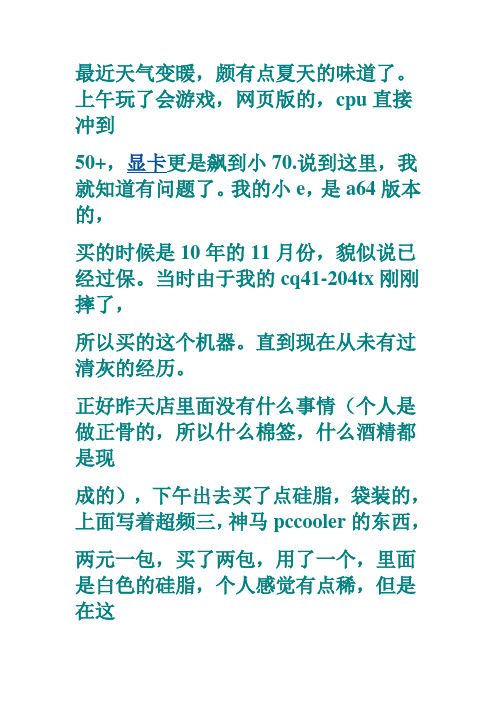
最近天气变暖,颇有点夏天的味道了。
上午玩了会游戏,网页版的,cpu直接冲到50+,显卡更是飙到小70.说到这里,我就知道有问题了。
我的小e,是a64版本的,买的时候是10年的11月份,貌似说已经过保。
当时由于我的cq41-204tx刚刚摔了,所以买的这个机器。
直到现在从未有过清灰的经历。
正好昨天店里面没有什么事情(个人是做正骨的,所以什么棉签,什么酒精都是现成的),下午出去买了点硅脂,袋装的,上面写着超频三,神马pccooler的东西,两元一包,买了两包,用了一个,里面是白色的硅脂,个人感觉有点稀,但是在这种地方买不到什么好的(青岛西元庄,有需要的同学可以来找我,免费给你们清灰哦...)。
又花了两块五买了一个毛刷,一个小盒的缝纫机油。
回来后,开始拆机!以前机器加过内存,所以后盖那块很容易就拆下来了,螺丝+卡口的组合,从上面直接拿掉。
高潮来了...打开了cpu上的四个螺丝,显卡上面的两个,以为应该可以拿掉散热器模块的,可是实际上是各种难拿,由于纯铜做的导热,不敢硬来,变形了之后cpu和显卡的贴合会不是那么好。
到这里索性一不做,二不休,全拆了!上图!器材:三星B5510(GALAXY Y PRO)[三星手机]时间:2012-04-08 快门:1/14 光圈:F/2.6 焦距:2毫米感光度:125器材:三星B5510(GALAXY Y PRO)[三星手机]时间:2012-04-08 快门:1/19 光圈:F/2.6 焦距:2毫米感光度:125器材:三星B5510(GALAXY Y PRO)[三星手机]时间:2012-04-08 快门:1/11 光圈:F/2.6 焦距:2毫米感光度:160器材:三星B5510(GALAXY Y PRO)[三星手机]时间:2012-04-08 快门:1/13 光圈:F/2.6 焦距:2毫米感光度:125器材:三星B5510(GALAXY Y PRO)[三星手机]时间:2012-04-08 快门:1/17 光圈:F/2.6 焦距:2毫米感光度:125器材:三星B5510(GALAXY Y PRO)[三星手机]时间:2012-04-08 快门:1/30 光圈:F/2.6 焦距:2毫米感光度:80器材:三星B5510(GALAXY Y PRO)[三星手机]时间:2012-04-08 快门:1/18 光圈:F/2.6 焦距:2毫米感光度:125器材:三星B5510(GALAXY Y PRO)[三星手机]时间:2012-04-08 快门:1/30 光圈:F/2.6 焦距:2毫米感光度:100器材:三星B5510(GALAXY Y PRO)[三星手机]时间:2012-04-08 快门:1/15 光圈:F/2.6 焦距:2毫米感光度:125器材:三星B5510(GALAXY Y PRO)[三星手机]时间:2012-04-08 快门:1/11 光圈:F/2.6 焦距:2毫米感光度:125器材:三星B5510(GALAXY Y PRO)[三星手机]时间:2012-04-08 快门:1/21 光圈:F/2.6 焦距:2毫米感光度:125器材:三星B5510(GALAXY Y PRO)[三星手机]时间:2012-04-08 快门:1/11 光圈:F/2.6 焦距:2毫米感光度:125器材:三星B5510(GALAXY Y PRO)[三星手机]时间:2012-04-08 快门:1/30 光圈:F/2.6 焦距:2毫米感光度:100手机拍的,不是很清楚,莫怪。
笔记本电脑怎么样拆开后盖清理灰尘
笔记本电脑怎么样拆开后盖清理灰尘
可以说,任何一台笔记本使用三年以上,无论你的使用环境多么干净,也必须拆开后盖清理灰尘了,通常的建议是一年一清。
否则,多多少少会出现电脑变卡,夏天跑一会儿就觉得键盘烫手,甚至在运行一些大型游戏时当啷死机……这时候就需要我们拆开后盖清理灰尘了,下面就由店铺跟大家分享笔记本电脑拆开后盖清理灰尘的方法吧,希望对大家有所帮助~
笔记本电脑拆开后盖清理灰尘的方法
首先我的笔记本是联想g470,打开后盖一共需要拧六个螺丝如图。
联想笔记本的螺丝为了防止丢失丢失部分是拧不下来的,其中上面五个都是拧不下来的,只有最底下的可以拧下来(圆圈可以拧下来)。
把最下面的螺丝拧下来,其余五个都拧松,当听见叮的声音且不再往上即可,不要太大力。
从后盖的下面开始拆即可以拧下来的螺丝。
第一次拆可能比较紧用较薄的一字改锥慢慢的撬打开后再打左面的几个卡出如图即在那里把后盖轻轻撬出。
再撬上面,而最右面等三面都撬完轻轻向左拿即可完成。
后盖为了大家看清楚我就都拿下来了,如果还有什么问题可以再问我。
笔记本拆卸组装:完全图解
一、前言对于许多台式电脑的用户来说,也许你已经享受过自己动手更换显卡、CPU 所带来的乐趣,不过我们却又很少有机会能够体会DIY笔记本的乐趣,特别是当笔记本还是做为奢侈品的时候。
对于笔记本用户来说,笔记本厂商提供给我们的整机,往往有些该有的东西没有(如独立显卡),不该有的东西一大堆(如操作系统)。
整机要满足我们每个人的需求的确很难,能满足我们需求的本本价格又太贵。
如果你对这种现状感到强烈不满,那么千万不要错过此文,下面介绍的方法一定会适合你的。
许多人对准系统都已经比较熟悉了,但是对于笔记本准系统 Barebone知道的朋友还不是太多,我们可以把它想像成为一个“****”笔记本,一款只提供了笔记本最主要框架部分的产品,像基座、液晶显示屏、主板等,其它部分诸如CPU、硬盘、光驱等就需要用户自己来选购并且安装了。
甚至对处于框架位置显示屏、主板用户如果还不满意的话,厂家也会提供相应的侯选产品供用户选择,以满足我们DIY笔记本的这种终极乐趣。
目前华硕、微星、精英等厂商都已经发布了多款这样的产品。
我们这篇文章所介绍的打造个性化笔记本就是使用微星MS-1029 笔记本barebone为基础的。
在本文中,我们以微星MSI MS-1029笔记本准系统为DIY的对象,这是一款基于AMD 平台的笔记,主板使用了ATI芯片组 chipset、配备了ATI Mobility Radeon X700显卡、双层DVD 刻录机和15.4-inch WXGA宽屏LCD 。
接下来我们所要做的就是为MSI MS-1029笔记本准系统选择合适的处理器、硬盘、 Mini PCI WLAN无线网卡和内存。
根据应用需要,我们选择了下面的这些配件:处理器: AMD Turion 64 Mobile Processor Model MT-37 (2.0 GHz) $280 无线网卡:MSI Wireless LAN Card (802.11b/g) with Bluetooth - $35 内存:OCZ 512MB DDR400 (PC 3200) SODIMM Memory (2 x 512MB - $50 each 硬盘:Western Digital Scorpio 2.5-inch 80 GB Hard Disk Drive (WD800VE) - $139这次实战我们使用了基于AMD平台的产品,如果你不喜欢还可以另外选择英特尔平台的笔记本准系统,下面就让我们来看看如果自己动手来DIY自己的笔记本吧。
联想一体机拆机教程
联想一体机拆机教程联想一体机拆机教程(共500字)一体机是一种集成了电脑主机和显示器的设备,外观简洁,占据空间少。
有时我们需要对一体机进行维修或更换部件,这就需要拆机了。
下面是联想一体机拆机的详细教程。
首先,准备工具和材料。
你需要一个十字螺丝刀、一个尖嘴钳和一个塑料刮板。
还需要一个干净、宽敞的工作台,以便放置拆下的部件。
第一步,关闭一体机并拔下电源线。
确保一体机完全断电,确保操作的安全性。
第二步,拆卸显示器和主机。
找到显示器和主机之间的连接部分,通常是在背面的某个位置。
使用十字螺丝刀,拧下几个螺丝固定螺丝。
然后,用双手轻轻抬起显示器,直到从主机上分离出来。
注意,显示器是一个相对脆弱的部件,要小心操作。
第三步,打开主机。
将一体机转过来,背部向上。
使用十字螺丝刀,拧下所有螺丝,将主机的外壳打开。
注意,有些螺丝可能隐藏在一些小孔中,要仔细检查。
第四步,拆卸主板和各个组件。
一旦打开主机,你将看到主板和其他组件的布局。
使用尖嘴钳,轻轻拔开所有连接到主板的电线和数据线。
然后,拧下主板旁边的螺丝,将主板从主机上拆下来。
类似地,拆卸其他组件(如硬盘、内存条等)。
第五步,清洁和更换。
在拆卸过程中,你可能会发现一些灰尘或污垢。
使用塑料刮板或其他清洁工具,轻轻清除这些污垢。
如果需要更换某些部件,可以根据需要进行购买和更换。
第六步,组装和测试。
清洁完成后,开始组装。
按照拆卸的反方向,将各个组件重新安装到主板上。
确保所有线缆和数据线都正确连接。
然后,将主板放回主机上,拧上螺丝固定。
最后,将显示器与主机重新连接并固定。
拆机教程到此结束。
请注意,在进行拆装时要小心,确保操作的安全性和正确性。
如果你不确定如何操作,建议寻求专业人士的帮助。
希望这个教程能够对你有所帮助!。
笔记本电脑如何拆机
笔记本电脑如何拆机
推荐文章
•想象力的好处热度:
•初中生如何培养好的学习方法热度:
•“四个全面”:如何加快贫困地区发展热度:
•时间管理——如何把每分每秒用好热度:
•干部如何落实“四个全面” 热度:
笔记本电脑如何拆机
有时候我们的笔记本电脑太慢太卡时,需要给笔记本电脑清灰或加内存时就需拆机,下面是店铺整理的笔记本电脑拆机教程,供您参考。
笔记本电脑拆机教程
拆机之前首先断掉电源和取掉电池,观察笔记本的构造,看先拆C壳还是D壳
一般拆C壳的比较多,先卸掉笔记本D壳上的所有能看得见的螺丝,背面上可以取掉的光驱,硬盘,无线网卡等都要先取掉然后再拆键盘和C壳,键盘一般在上边缘会有几个卡扣,要用工具把它往里推,这样键盘很容易就取下来了,再取掉各种能看的见的排线
由于笔记本的螺丝比较多,卸掉的螺丝最好用容器装起来并做记号,以避免安装的时候装错螺丝从而损坏电脑
如果能看见的螺丝都卸完了,C壳和D壳一般是卡扣卡在一起,轻轻的分开即可,如果遇到分开有困难,就要看看有没有隐藏或漏掉的螺丝没有取掉
然后就是拆掉主板,一定要取下固定主板的螺丝和与其相连的排线,主板才可能很容易的拆掉
总之拆机的时候千万要小心,不要损坏排线,屏线,无线网天线等脆弱的部件。
笔记本电脑拆机的。
- 1、下载文档前请自行甄别文档内容的完整性,平台不提供额外的编辑、内容补充、找答案等附加服务。
- 2、"仅部分预览"的文档,不可在线预览部分如存在完整性等问题,可反馈申请退款(可完整预览的文档不适用该条件!)。
- 3、如文档侵犯您的权益,请联系客服反馈,我们会尽快为您处理(人工客服工作时间:9:00-18:30)。
拆机基本都是从D壳开始的,S205外观小巧,D面也没有留出升级扣板便于换内存、硬盘什么的,缺点是升级和清理维护超麻烦,好处则是增加了机体的强度,这点很重要。
图中标注了D面及电池仓需要拆除的螺丝:
拆掉D面螺丝之后,键盘也随之翘起,轻轻抬起翻转,取下键盘排线即可拆除C面螺丝(如图)
这里是第二组Mini PCIE插槽的位置,不过空焊了,电路部分貌似也有缺失,不过完全可以补全,不是大问题
当然,作为杯具的阉割版,蓝牙模块也是空着的,好在有插槽,买来匹配的8pin模块即可,蓝牙还是不错的,利用率蛮高
放大一些,给需要加蓝牙模块的朋友做个参考
最后一张,完全拆解分离主板所需要拆除的螺丝位置:。
